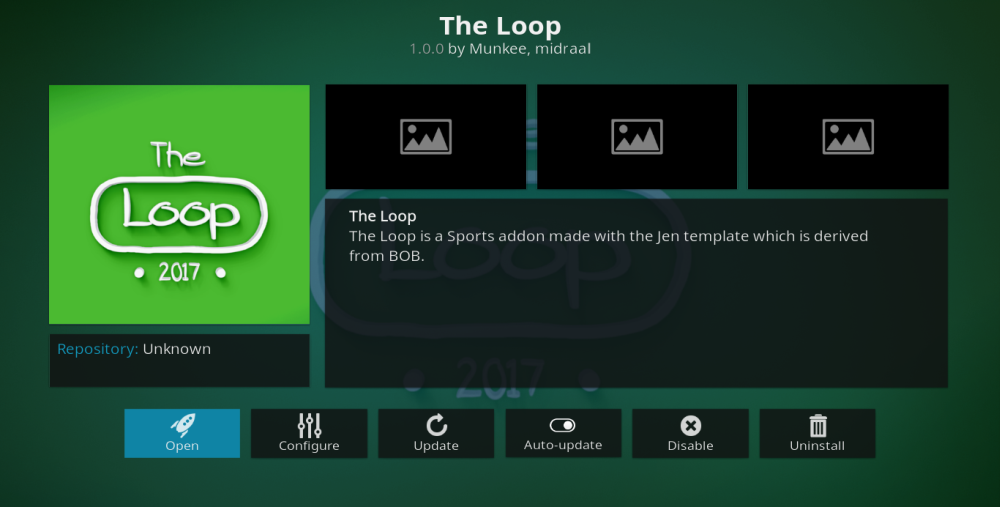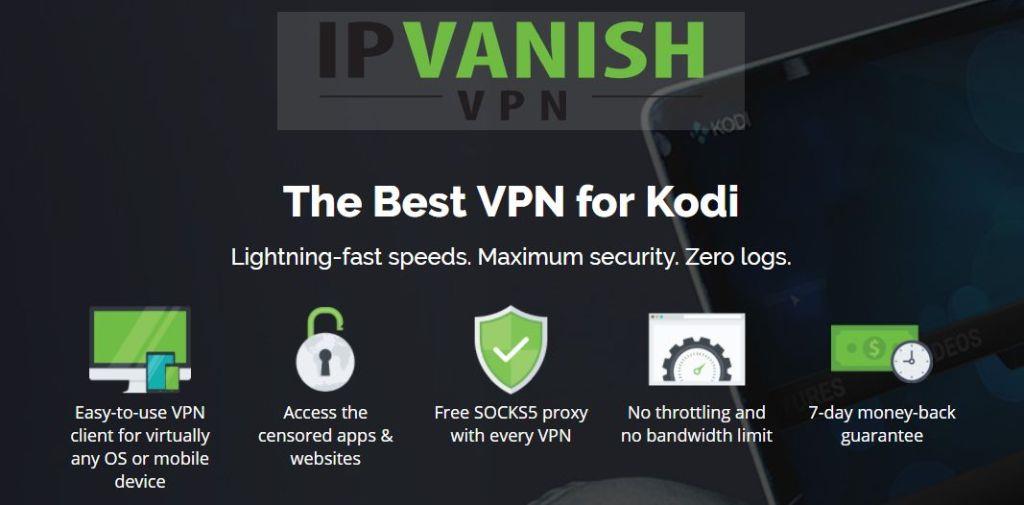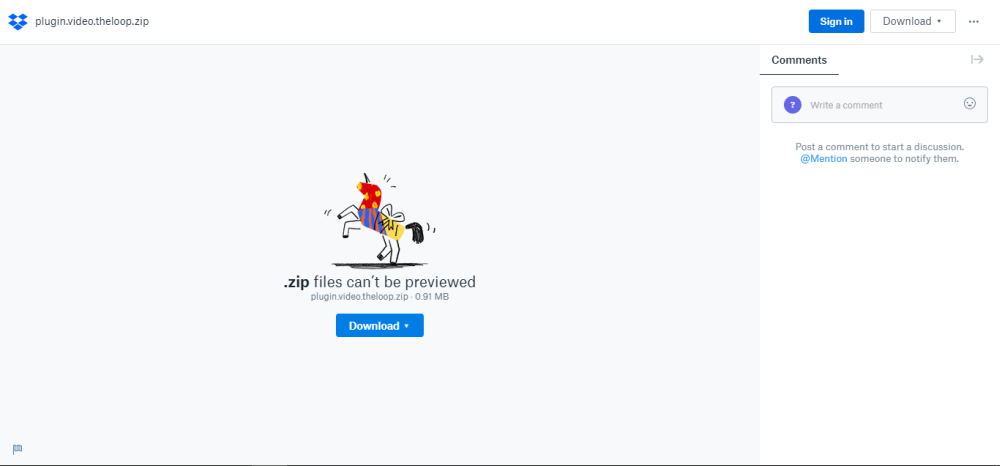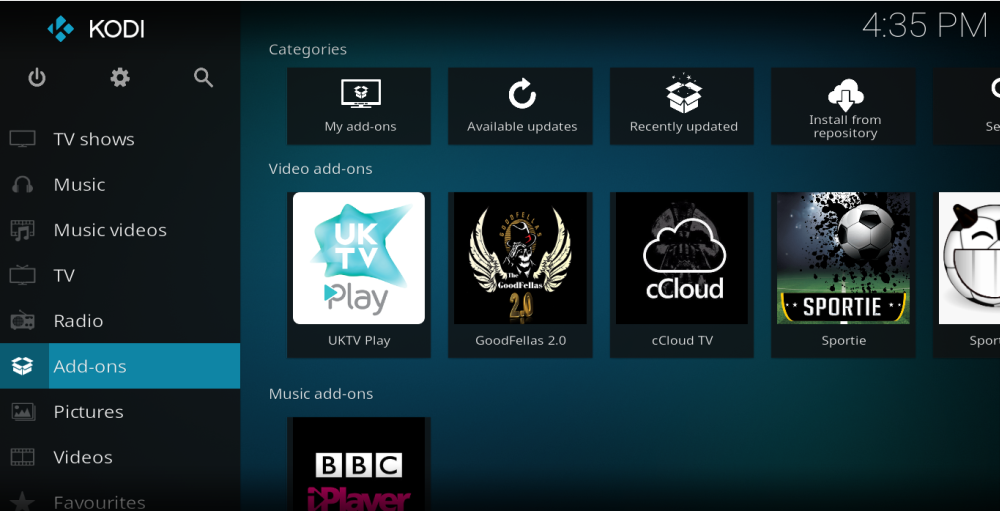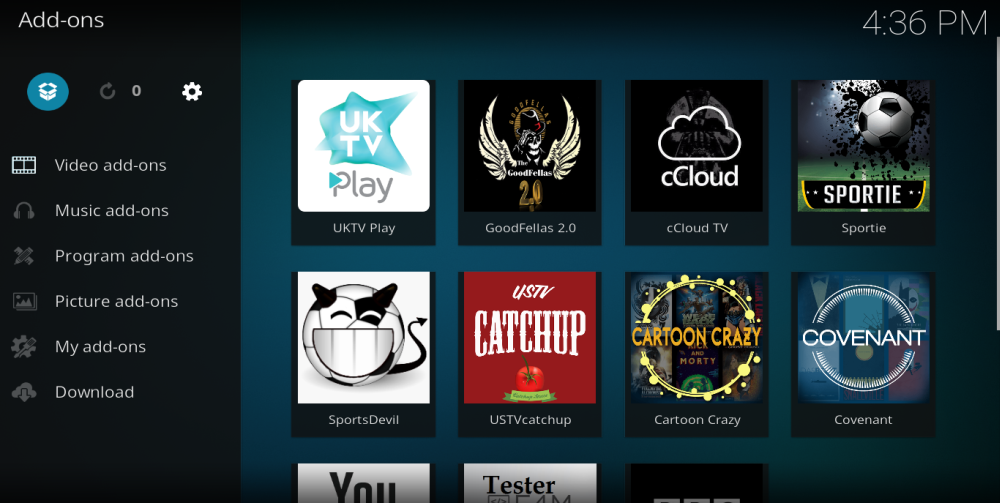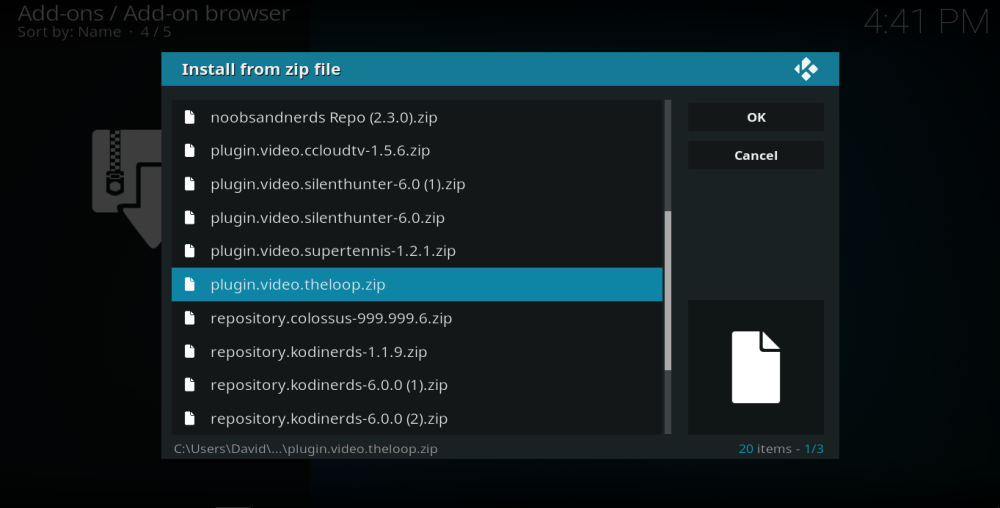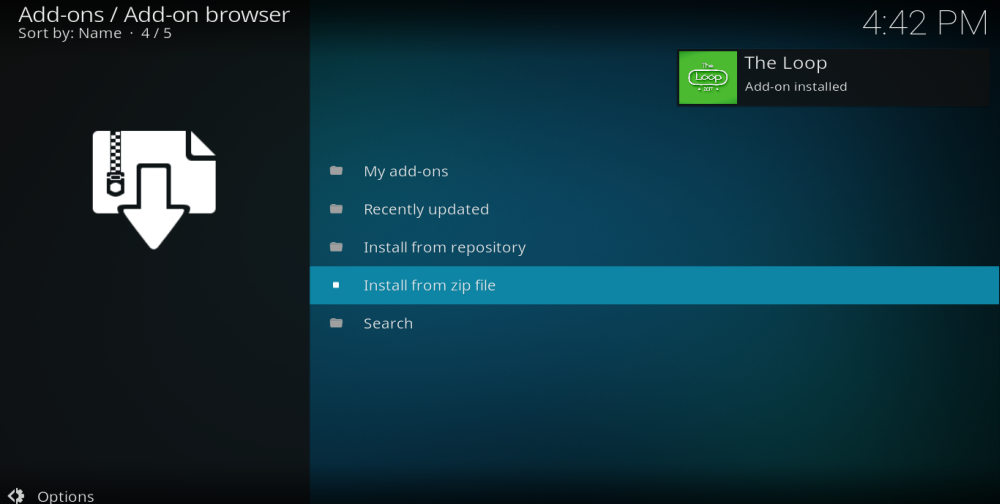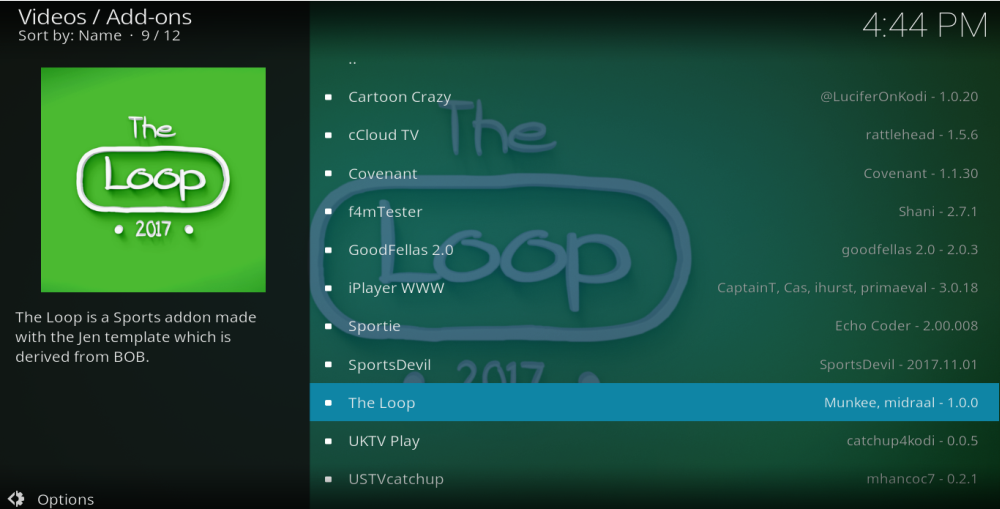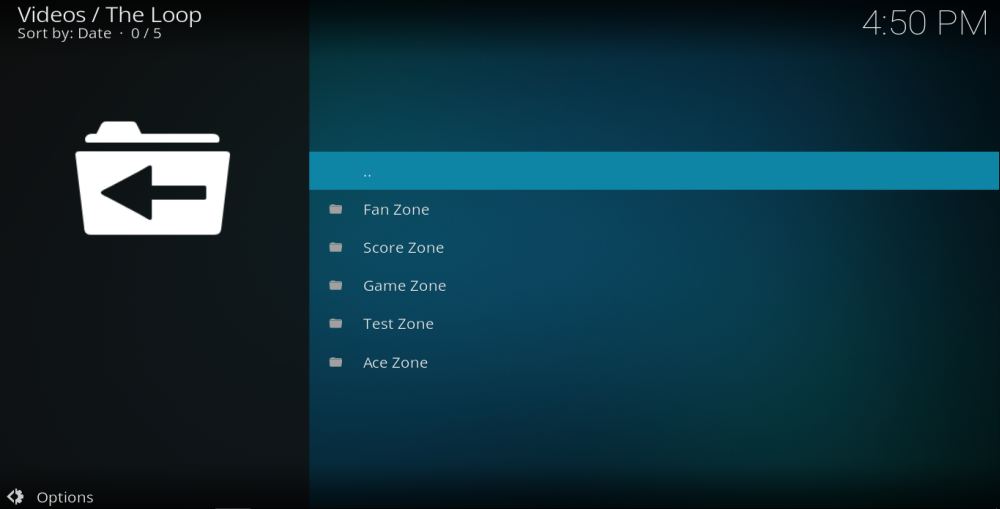2017 foi um ano difícil para os usuários do Kodi que gostam de assistir esportes ao vivo por meio do reprodutor de mídia Kodi . Em meio a uma onda de publicidade negativa e desafios legais, vários dos complementos de terceiros mais populares que forneciam feeds de esportes ao vivo caíram no pó. E enquanto alguns favoritos antigos permanecem, as opções disponíveis para os usuários do Kodi diminuíram significativamente. Talvez sem surpresa, qualquer novo complemento que ofereça fluxos confiáveis de IPTV seja bem-vindo. E especialmente para os fãs de esportes, The Loop é um ótimo complemento para a biblioteca de complementos Kodi.
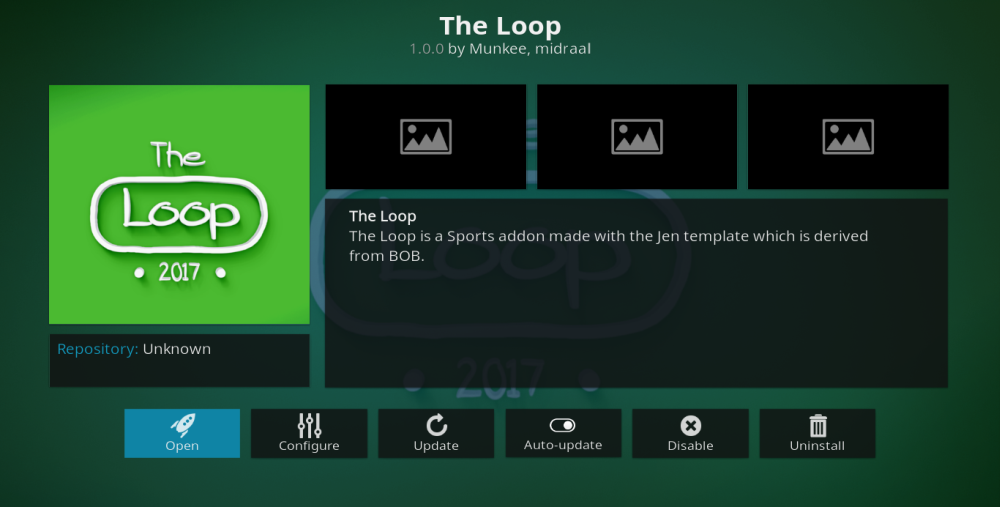
Já faz um tempo desde que surgiu um novo complemento de esportes ao vivo, por isso não será surpresa saber que o The Loop já se mostrou popular entre os usuários do Kodi. Mas qualquer pessoa que fizer o download e usá-lo neste estágio inicial deve estar ciente de que ainda está no estágio beta e ainda há alguns problemas que precisam ser resolvidos. Mas, por tudo isso, o Loop também tem muito a oferecer e, especialmente para os fãs de esportes, vale a pena fazer o download. Neste artigo, mostraremos exatamente como fazer isso, além de fornecer um resumo completo do que exatamente o complemento The Loop tem a oferecer.
Obtenha a VPN nº 1 avaliada
57% de desconto no plano padrão de 2 anos
Antes de baixar o Loop, instale uma VPN
Qualquer pessoa que esteja transmitindo TV ao vivo ou cobertura esportiva por meio de um complemento não oficial, como o The Loop, é fortemente aconselhada a usar uma VPN. Isso ocorre porque, embora parte do conteúdo desses complementos seja inquestionavelmente legal, outros também podem não ser. Vários usuários do Kodi enfrentaram repercussões legais como resultado da transmissão de conteúdo protegido por direitos autorais em complementos não oficiais. Com os detentores de direitos autorais, especialmente os da grande rede de esportes, sendo particularmente quentes no Kodi no momento, todos os usuários são aconselhados a tomar precauções para mitigar qualquer risco. E a melhor precaução que você pode tomar é usar uma VPN.
Isso ocorre porque uma VPN torna você anônimo online e também criptografa todos os seus dados online, tornando quase impossível rastrear sua atividade online até você. Existem muitas VPNs por aí, mas ao escolher a certa para usar com o Kodi, há quatro critérios principais que você precisa considerar:
- Velocidades de conexão rápidas – O streaming on-line, especialmente em complementos de IPTV, precisa de velocidades de conexão rápidas , mas a VPN errada pode atrasá-las demais.
- Configurações de privacidade fortes – Para proteção máxima ao usar o Kodi, procure uma VPN que ofereça criptografia forte e também políticas de privacidade de usuário confiáveis.
- Sem restrições de dados ou tráfego – os complementos Kodi usam diferentes tipos de arquivos para transmitir conteúdo, portanto, os usuários Kodi precisam de uma VPN que não tenha restrições quanto aos tipos de arquivos que você pode usar. Quaisquer limites nas quantidades de dados também não são bons para os usuários do Kodi, pois o streaming pode consumir muitos dados.
- Ampla disponibilidade de servidor – Quanto mais servidores forem oferecidos, mais uso será distribuído e, portanto, mais rápidas serão as velocidades de conexão. Eles também permitem que você desbloqueie mais conteúdo com restrição geográfica.
A Melhor VPN para Kodi – IPVanish
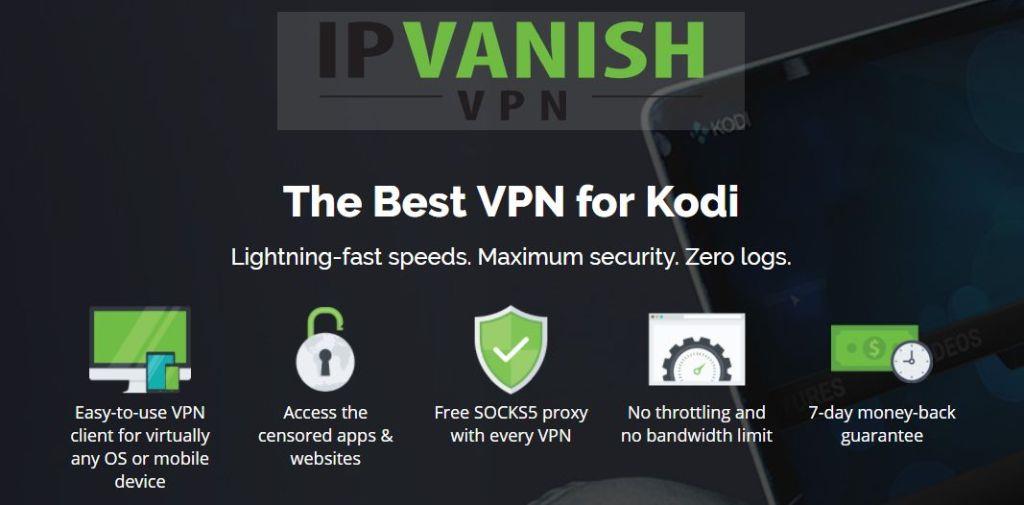
Com base nesses quatro critérios principais, nossa VPN recomendada para usuários Kodi é IPVanish . Ele marca todas as caixas e mais algumas. Eles oferecem ótimas velocidades de conexão em toda a rede de servidores, combinadas com algumas das mais fortes criptografias e políticas de privacidade nas quais você pode confiar. Com mais de 850 servidores disponíveis em mais de 60 países ao redor do mundo, você não apenas pode desbloquear conteúdo de praticamente qualquer lugar, mas também a demanda de servidores é minimizada. O IPVanish também não tem restrições quanto aos tipos de arquivo ou quantidade de dados. Existem aplicativos IPVanish disponíveis para praticamente todos os dispositivos que você possa imaginar, incluindo o Amazon Firestick. Adicione tudo isso e o IPVanish é, sem dúvida, a melhor escolha de VPN para usuários do Kodi.
O IPVanish oferece uma garantia de devolução do dinheiro em 7 dias, o que significa que você tem uma semana para testá-lo sem riscos. Observe que os leitores do Addictive Tips podem economizar 60% aqui no plano anual do IPVanish , reduzindo o preço mensal para apenas $ 4,87 / mês.
Como instalar o complemento Loop Kodi
Como o complemento The Loop é um novo complemento, atualmente está disponível apenas para download como um arquivo zip no momento da redação. Sem dúvida, ele será adicionado a vários repositórios em algum momento, mas, por enquanto, quem quiser baixá-lo terá que fazê-lo manualmente. Não deixe que isso o desencoraje, pois o processo de download e instalação do The Loop é realmente simples. Tudo o que você precisa fazer é seguir este guia passo a passo simples:
- Em primeiro lugar, você precisará baixar o arquivo zip do Loop. Isso pode ser feito em (https://www.dropbox.com/s/s0renb4hh9nwt04/plugin.video.theloop.zip) este link que se conecta a um arquivo do Dropbox. Ignore a solicitação para se inscrever no Dropbox. Basta clicar em Download e, em seguida, em Download direto.
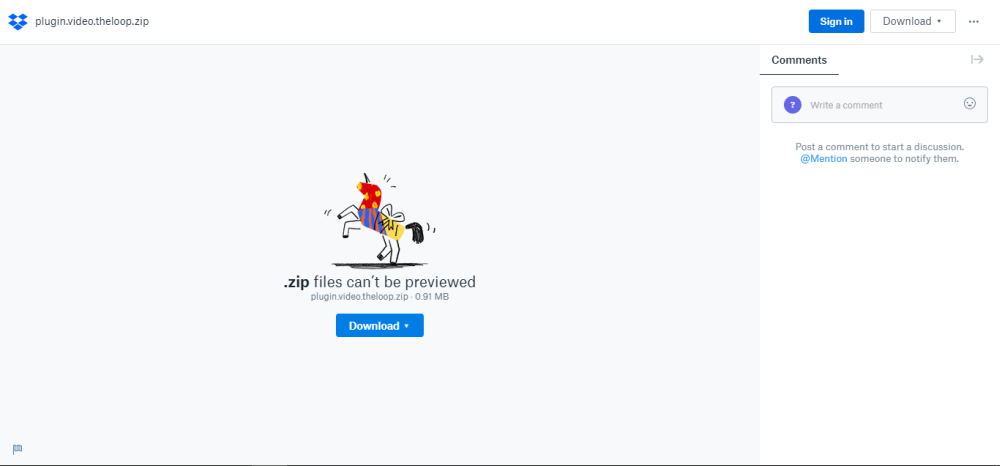
- Agora, abra o Kodi e clique em Complementos.
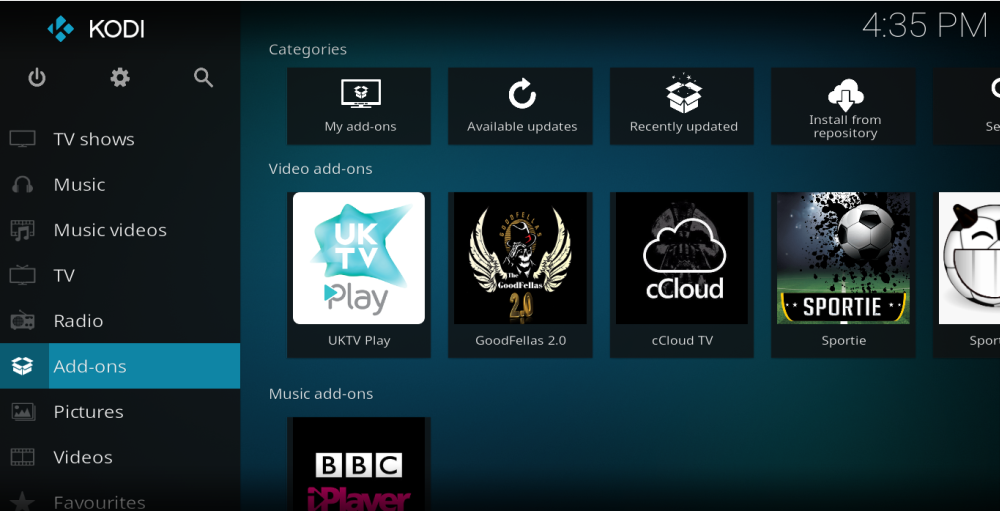
- Clique no ícone Add-on Browser , que se parece com uma caixa aberta e está no canto superior direito da tela.
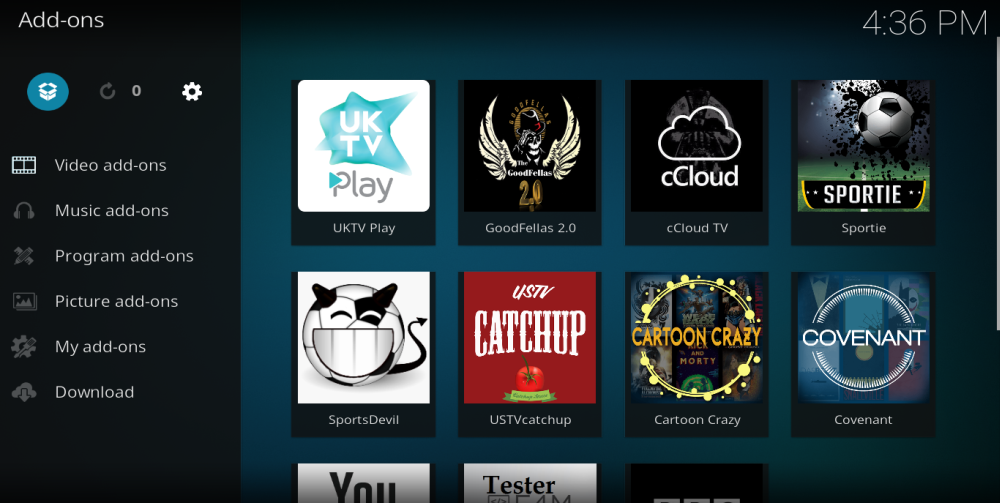
- Selecione Instalar do arquivo zip e navegue até onde você salvou o arquivo zip do Loop.
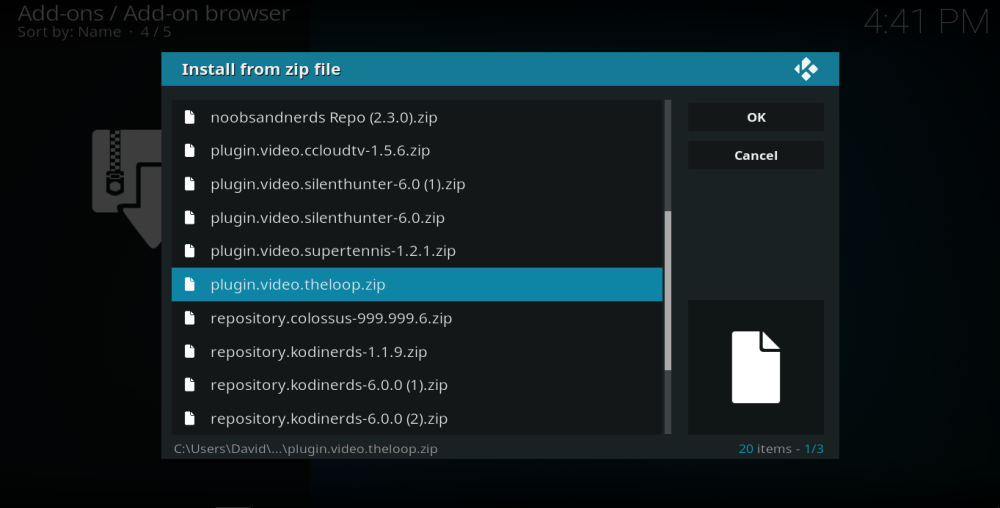
- Clique no arquivo zip. O complemento Loop agora será instalado no seu dispositivo. Quando terminar, você verá uma notificação no canto superior direito da tela.
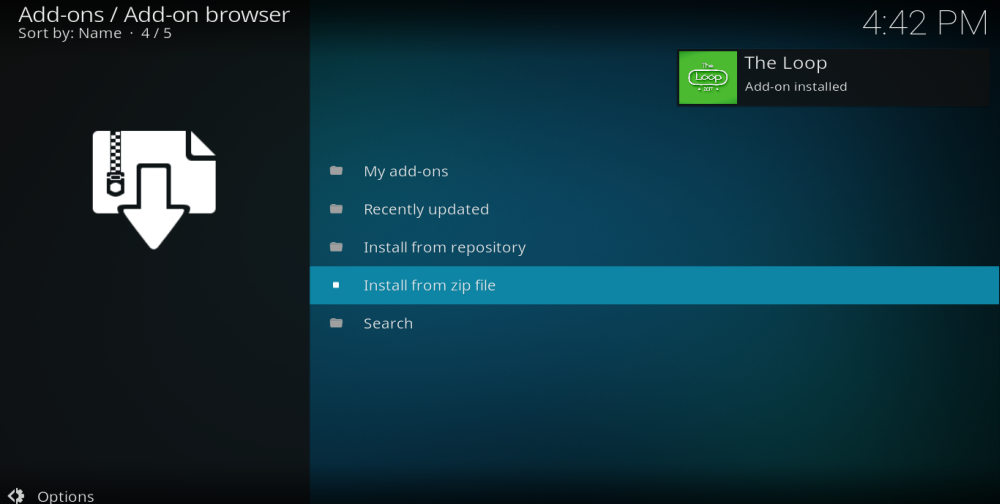
- Retorne à página inicial do Kodi e clique em Complementos. O Loop agora deve estar listado e pronto para uso.
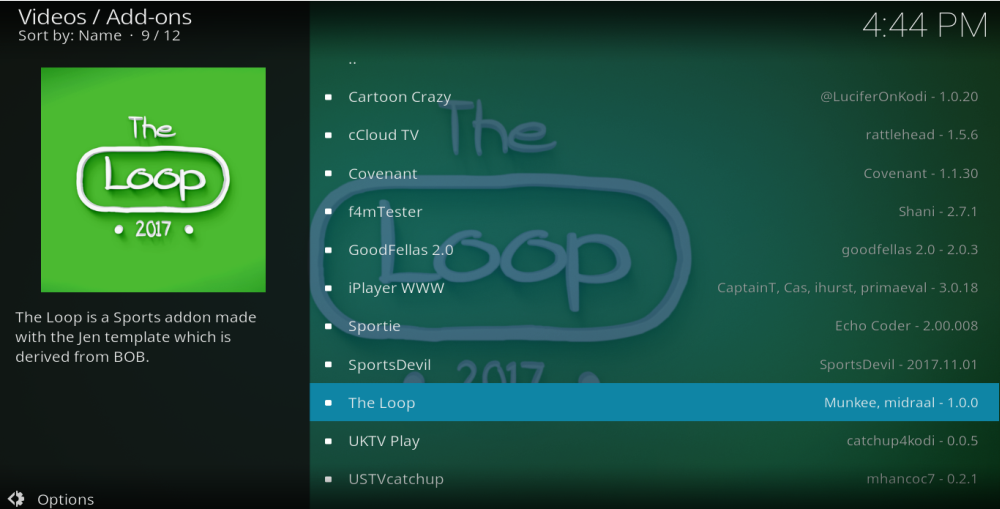
É realmente tão simples quanto isso! Uma vez instalado, abra o complemento The Loop e você terá todo um mundo de canais de IPTV focados em esportes para escolher.
O complemento Loop – uma revisão
Ainda é cedo para o The Loop, mas as primeiras impressões sugerem que este é um complemento com potencial para se tornar um dos maiores e melhores complementos não oficiais de IPTV para Kodi. Ainda há espaço para melhorias, mas como observamos acima, este é um complemento muito novo e ainda em estágio beta no momento, o que é de se esperar. Se você quiser saber mais sobre seu desenvolvimento, pode seguir os desenvolvedores diretamente no Twitter .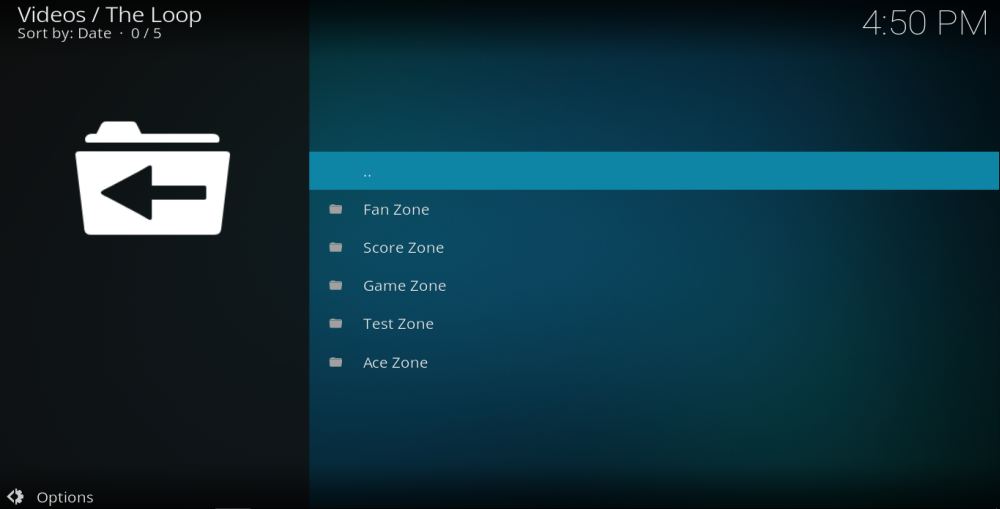
Ao abrir o The Loop pela primeira vez, você verá um menu com cinco opções diferentes ou zonas disponíveis. À primeira vista, não é imediatamente aparente o que cada opção tem a oferecer, então aqui está um rápido resumo:
- Fan Zone – A seção Fan Zone do The Loop atualmente está vinculada aos jogos da NFL que estão sendo jogados naquele dia.
- Score Zone – Score Zone é a seção de futebol e se conecta a uma longa lista de jogos de futebol sendo disputados naquele dia, divididos por país e organizados por horário de início. No momento do teste, havia um ou dois outros eventos que também haviam entrado nessa lista.
- Zona de jogos – esta opção vincula a uma longa lista de canais de TV esportivos, onde os espectadores também podem desfrutar de um link ao vivo.
- Zona de teste – A zona de teste é presumivelmente onde os desenvolvedores estão testando novos links, pois inclui uma seleção variada de canais em nenhuma ordem discernível. Eles são principalmente relacionados a esportes, mas também existem alguns canais de comédia e entretenimento aqui.
- Zona Ace – Esta seção contém links para vários links Acestream. Para que esses links funcionem, os usuários também precisam ter baixado o complemento Plexus.
O complemento Loop – prós e contras
É um pouco cedo para ser muito crítico com os desenvolvedores do The Loop, mas definitivamente há espaço para melhorias no layout do addon. As opções no menu são muito pouco claras e nomes mais facilmente identificáveis seriam uma jogada positiva. Dito isto, uma vez que você sabe o que leva aonde é muito fácil encontrar o caminho de volta. Não gostamos que todos os links de jogos ao vivo fossem ordenados por hora, mas sem indicação clara de qual fuso horário estava sendo usado. Nosso melhor palpite foi GMT, pois o complemento parece ter um foco no Reino Unido, mas certamente não se ajusta ao nosso fuso horário local, o que pode ser confuso.
Também descobrimos que mais do que alguns dos links oferecidos não estavam funcionando, mas, novamente, isso é algo que sem dúvida melhorará à medida que o complemento se desenvolver. Uma coisa a seu favor é que os links parecem ser atualizados regularmente, o que aumenta as chances de funcionarem. Desses links que funcionaram, a qualidade dos streams foi geralmente decente. Não encontramos nenhum conteúdo HD , mas todos os links que funcionaram provaram ser mais do que assistíveis e não encontramos grandes problemas com o armazenamento em buffer.
The Loop Addon – Conclusões
Sem dúvida, é positivo ver um novo addon esportivo de IPTV para Kodi surgindo. O Loop tem muito potencial, mas no momento ainda existem alguns problemas que precisam ser resolvidos. O principal é o número de links quebrados que ele contém. No entanto, não podemos deixar de enfatizar que este addon ainda está em versão beta e quando for totalmente lançado esperamos grandes coisas.
No momento, certamente não sugerimos que os usuários do Kodi confiem apenas no The Loop para a transmissão de esportes ao vivo. Mas certamente é digno de um lugar em sua biblioteca Kodi ao lado de nomes como SportsDevil e Sportie. Fique de olho no Loop, pois quando estiver pronto promete desafiar esses dois addons pelo título de melhor addon de esportes ao vivo para Kodi.
Como tem sido sua experiência com este novo addon? Quais recursos você espera ver The Loop incluir no futuro à medida que amadurece? Você teve algum problema com a instalação? Deixe-nos saber nos comentários abaixo!